Parfois nous avons besoin ajouter un deuxième axe au calendrier de Excel , par exemple, nous souhaitons que la quantité de marchandises vendues soit affichée d'un côté et le nombre d'unités des marchandises vendues de l'autre. De plus, le deuxième axe nous permet de réduire le nombre de graphiques et d'améliorer l'analyse des données. Voyons comment cela peut être mis en œuvre.
Supposons que nous ayons un tel tableau :
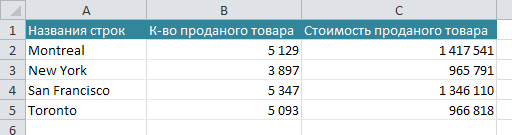
Créons un graphique basé sur ce tableau. Pour cela, sélectionnez l'intégralité de notre tableau, allez dans le menu Fichier - Insérer - Histogramme et choisissez le type de graphique dont nous avons besoin :

Cliquez et obtenez le graphique suivant :
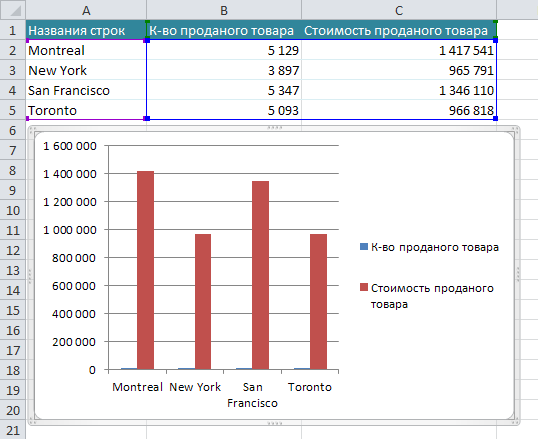
On voit que les valeurs des deux colonnes sont affichées à gauche. Pour un affichage correct " Quantités de marchandises vendues "il faut créer un deuxième axe.
Pour cela, sélectionnez les colonnes bleues sur le graphique, appuyez sur le bouton droit de la souris et sélectionnez " Format de série de données ". Ensuite, sélectionnez l'axe auxiliaire :
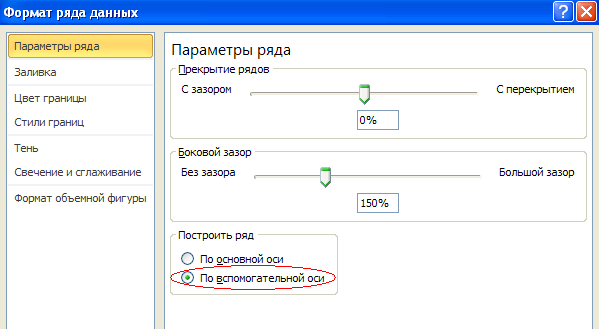
Pressons
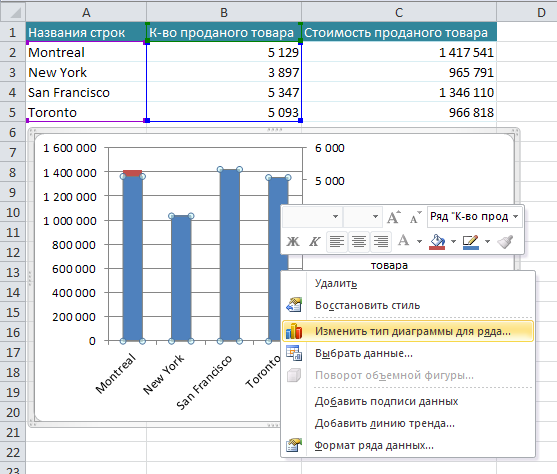
Voilà ! Nous avons obtenu le résultat dont nous avions besoin :
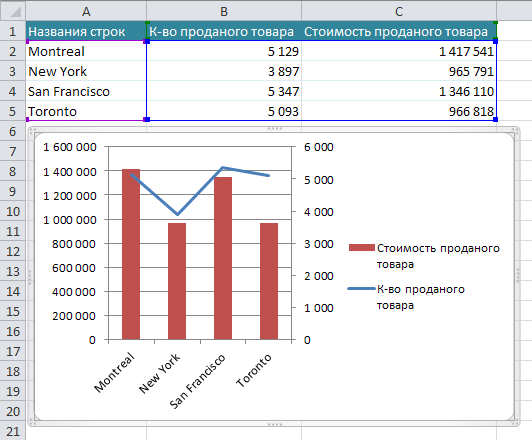
Désormais, le montant des marchandises vendues est affiché à gauche et, par conséquent, le nombre de marchandises vendues est à droite.